Совокупный годовой темп роста, известный как CAGR, описывает изменение значения с течением времени как средний процент. CAGR предлагает единое общее указание направления и величины, даже если фактические значения сильно меняются со временем. Excel принимает несколько формул для вычисления CAGR между двумя значениями, но все они основаны на формуле сложных процентов. Исключением из этой формулы являются случаи, когда вы уже рассчитали несколько годовых ставок и вам нужно усреднить их, используя формулу среднего геометрического.
Построение формулы сложного процента
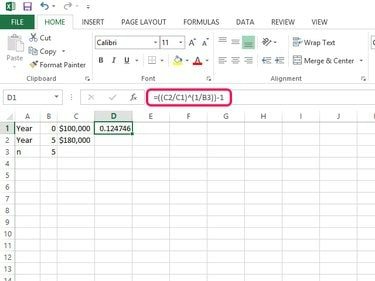
Кредит изображения: С. Тейлор
Вручную создайте формулу сложных процентов без функций, используя следующий формат:
Видео дня
= ((fv / pv) ^ (1 / n)) - 1
Здесь «n» - это количество лет между будущей стоимостью (fv) и текущей стоимостью (pv). Замените переменные фактическими значениями или ссылками на ячейки, которые содержат фактические значения, например «= ((C2 / C1) ^ (1 / B3)) - 1» или "= ((180 000 долл. США / 100 000 долл. США) ^ (1/5)) - 1." В любом случае оставьте круглые скобки, чтобы Excel знал, в каком порядке выполнять расчеты.
Подсказка
Чтобы результат отображался в процентах, а не в десятичных дробях, щелкните значок Домой вкладку, выберите Общий раскрывающееся меню в группе Числа и выберите Процент.
Использование функции POWER
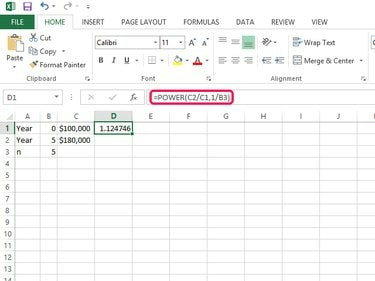
Кредит изображения: С. Тейлор
Предыдущая формула требовала наличия нескольких скобок, которые визуально усложняли формулу. Если вас отвлекают каскадные скобки, используйте вместо них функцию Power. Поскольку в Excel отсутствует отдельная функция корня n-й степени, это Сила функция обращается как к возведению чисел в степень, так и к извлечению корней n-й степени; в последнем случае введите «1 / n», как и в предыдущей формуле. Используйте следующий формат с функцией Power и замените переменные фактическими или ссылочными значениями:
= МОЩНОСТЬ (fv / pv; 1 / n)
Например, вы можете ввести «= МОЩНОСТЬ (180000 / 100000,1 / 5)» или «= МОЩНОСТЬ (C2 / C1,1 / B3)».
Предупреждение
Хотя вы можете включать запятые в переменные предыдущей формулы, вы не можете включать их в формулы на основе функций, включая Power, Rate или GeoMean.
Использование функции RATE

Кредит изображения: С. Тейлор
Хотя Microsoft в первую очередь проектировала Ставка Функция для расчета аннуитета, ее универсальность рассчитывает сложную процентную ставку, игнорируя регулярные платежи, которые типичны для аннуитетов. Преимущество заключается в том, что многие считают более аккуратной формулой, использующей следующий формат:
= СТАВКА (n,, - pv, fv)
Обратите внимание на двойные запятые, между которыми обычно указывается обычный платеж. Однако при пропуске платежа расчет сводится к стандартному расчету сложных процентов. Также обратите внимание, что переменные текущего значения содержат отрицательный знак, без которого формула вернет ошибку. Как и раньше, у вас есть возможность напрямую вводить переменные, такие как «= RATE (5,, - 100000,180000)», или ссылаться на переменные, например, «= RATE (B3,, - C1, C2)».
Подсказка
Функция Оценить автоматически форматирует ответ в процентах, поэтому вам не нужно указывать формат.
Использование функции GEOMEAN
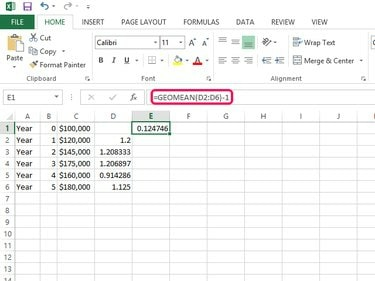
Кредит изображения: С. Тейлор
В GeoMean Функция принимает среднее геометрическое значение ряда значений. Если эти значения представляют собой серию последовательных годовых ставок, результатом будет средняя ставка, которая учитывает эффекты начисления сложных процентов. Используйте следующий формат для расчета CAGR на основе ряда показателей:
= GEOMEAN (диапазон) -1
Здесь диапазон - это ячейки, содержащие годовые ставки или серию значений, разделенных запятыми. Например, вы можете ввести «= GEOMEAN (D2: D6) -1» или «= GEOMEAN (1.2,1.21,1.21,0.91,1.13)».


